PIXUS MG6130の取扱説明書・マニュアル [全196ページ 27.59MB]
mg6130-bg-jp-v3.pdf
http://cweb.canon.jp/.../mg6130-bg-jp-v3.pdf - 27.59MB
- キャッシュ
162707view
196page / 27.59MB
148困ったときには参 考ご使用の用紙によっては、反りのない用紙を使用していても、用紙が汚れたり、うまく送られなかったりすることがあります。その場合は、印刷する前にあらかじめ3mm程度反りをつけてから印刷してみてください。印刷の結果が改善される場合があります。反りをつけた用紙は、1枚ずつセットして印刷することをお勧めします。チェック 4 厚めの用紙を使用している場合は、用紙のこすれを改善する設定にしてください用紙のこすれを改善する設定にすると、プリントヘッドと紙の間隔が広くなります。用紙の種類を正しく設定していても印刷面がこすれる場合は、本製品の操作パネルかパソコンで用紙のこすれを改善する設定にしてください。用紙のこすれを改善する設定にすると、印刷速度が遅くなる場合があります。*・・印刷後は用紙のこすれを改善する設定を解除してください。設定を解除しないと、次回以降の印刷でもこの設定が有効になります。本製品の操作パネルで設定する場合[ホーム]画面から[セットアップ]→[本体設定]→[印刷設定]を順に選び、[用紙のこすれ改善]を[する]に設定してください。⇒『もっと活用ガイド』(電子マニュアル)の「本製品の操作パネルで設定を変更する」パソコンで設定する場合プリンタードライバーの設定画面を開き、[ユーティリティ]シートの[特殊設定]で[用紙のこすれを改善する]にチェックマークを付け、[送信]ボタンをクリックしてください。プリンタードライバーの設定画面の開きかたについては『もっと活用ガイド』(電子マニュアル)の「プリンタードライバーの開きかた」を参照してください。Canon IJ Printer Utility(キヤノン・アイジェイ・プリンター・ユーティリティ)のポップアップメニューから[特殊設定]を選び、[用紙のこすれを改善する]にチェックマークを付け、[送信]ボタンをクリックしてください。 Canon IJ Printer Utilityの開きかたについては『もっと活用ガイド』(電子マニュアル)の「Canon IJ Printer Utilityの開きかた」を参照してください。◦
参考になったと評価
 459人が参考になったと評価しています。
459人が参考になったと評価しています。
その他の取扱説明書

64679 view

9982 view

2899 view

6032 view

3361 view








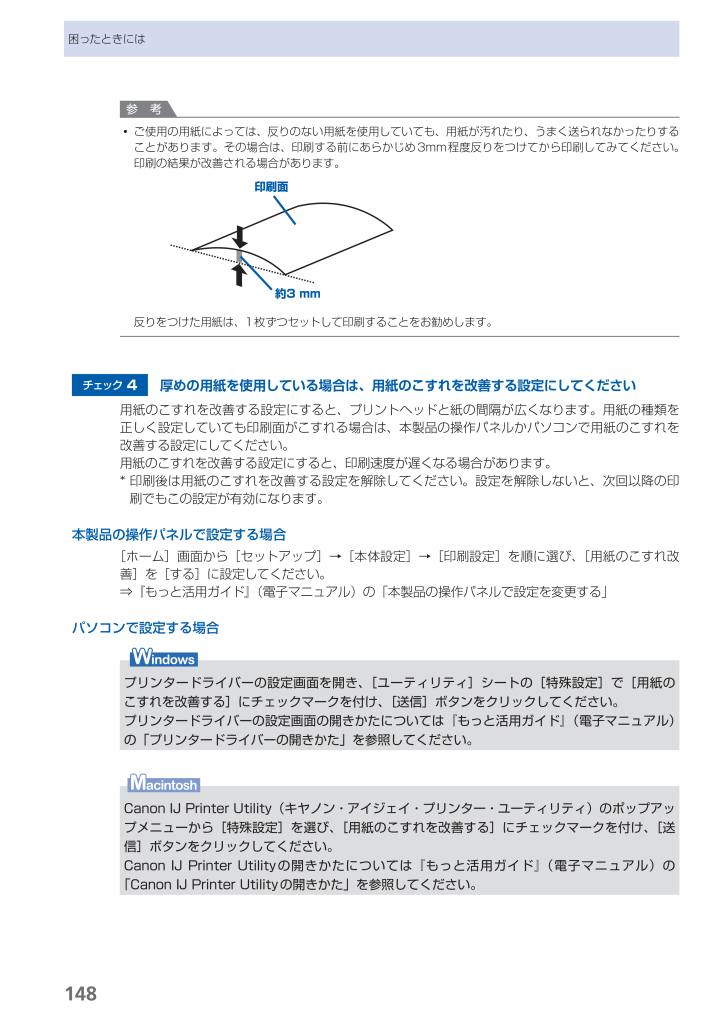
 459人が参考になったと評価しています。
459人が参考になったと評価しています。



